Amazonプライムビデオは、会員登録をすれば、大部分の動画を無料でダウンロードしてオフラインで再生することができます。しかし、一度会員を解約すると、保存した動画も再生できなくなります。また、アマプラビデオはDRM保護がかかっているため、アプリ内でのみ動画を再生できます。別のデバイスに転送したり、動画を永久に保存したい場合には、専用の動画ダウンロードソフトが必要です。
この記事では、PCでAmazonプライムビデオをMP4形式でダウンロードして保存する具体的な方法を詳しく説明します。皆さんはぜひご活用ください!
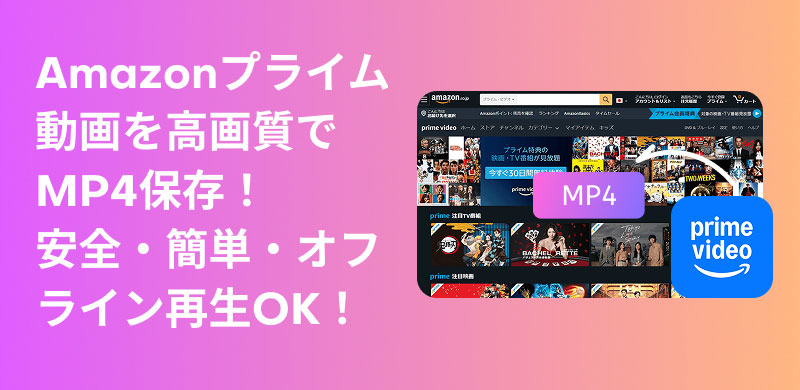
Amazonプライムビデオの動画にはDRM保護がかかっているため、ダウンロードした動画は通常のMP4形式ではなく、独自の暗号化ファイルとなっており、一般的なメディアプレイヤーでは再生できません。また、動画変換ソフトを使ってもMP4ファイルに変換することはできません。
さらに、アマゾンプライムビデオには動画ダウンロード機能がありますが、以下のようにダウンロード可能数、対応デバイス、動画の保存期間などに多くの制限があります。
以上の情報から、アマゾンプライムの公式アプリのダウンロード機能には複数の制限があることが明らかになります。PCでAmazonプライムビデオからダウンロード数、保存期間、視聴期限などの制限なしに、無料で動画を永久保存したい場合には、専門の動画ダウンローダー「StreamByte for Video」がおすすめです。「StreamByte for Video」を活用すれば、パソコンでアマプラの動画のDRM保護を解除し、MP4形式として自由にダウンロードできます。ダウンロードした動画は別のデバイスに転送して視聴することも可能です。
「StreamByte for Video」は、前述したすべての制限を克服できるだけでなく、最大8k解像度の動画を8倍速でストリーミング動画をダウンロードしてPCに保存することができます。さらに、ローカルに保存された動画は他のデバイスに転送可能なため、いつでもどこでもお好きな動画をお楽しみいただけます。
StreamByte for Videoの主な機能とメリット
ステップ1: パソコンに「StreamByte for Video」(Windows版あるいはMac版)を無料でダウンロードしてインストールします。ソフトを起動すると、登録画面が表示されます。メールアドレスとパスワードでアカウントを作成し、そのアカウントでログインします。
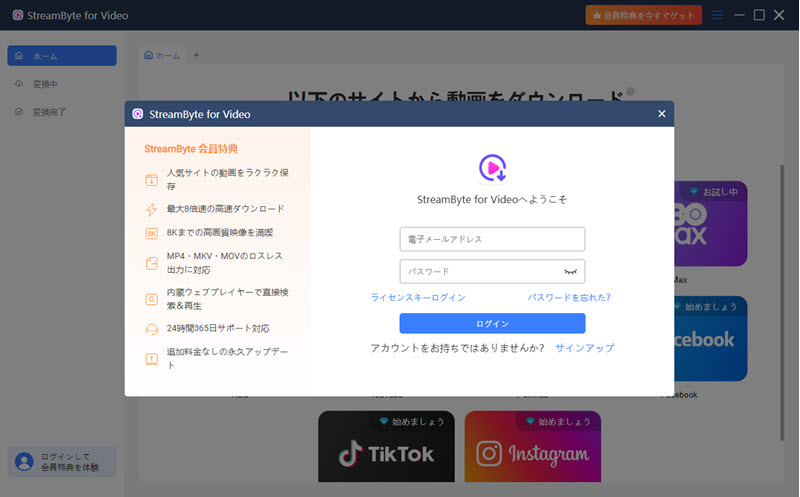
ステップ2: 「StreamByte for Video」にログインした後、メインインターフェースにアマプラビデオを含めて、いくつかの人気ストリーミングプラットフォームが表示されます。ソフト内蔵のAmazon Prime Videoを選択します。
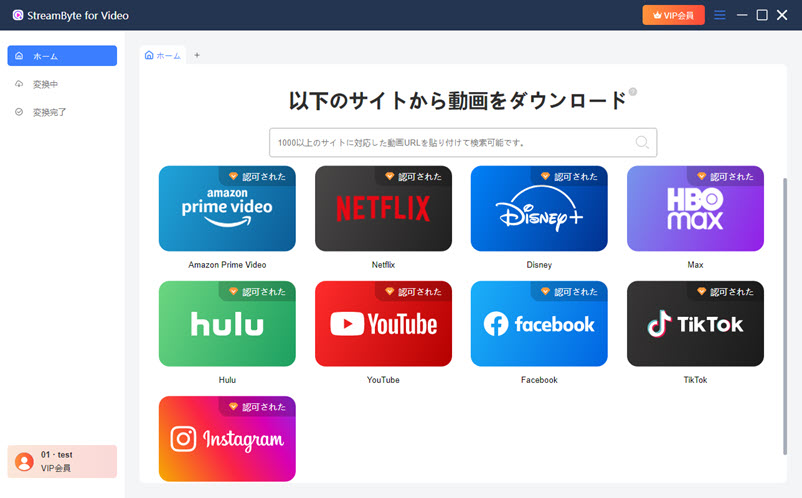
ステップ3: Amazon Prime Videoのアカウントをログインして、見たい映画やドラマを検索します。ダウンロードしたい動画を見つけたら、右上のアイコンをタップして動画を分析し始めます。
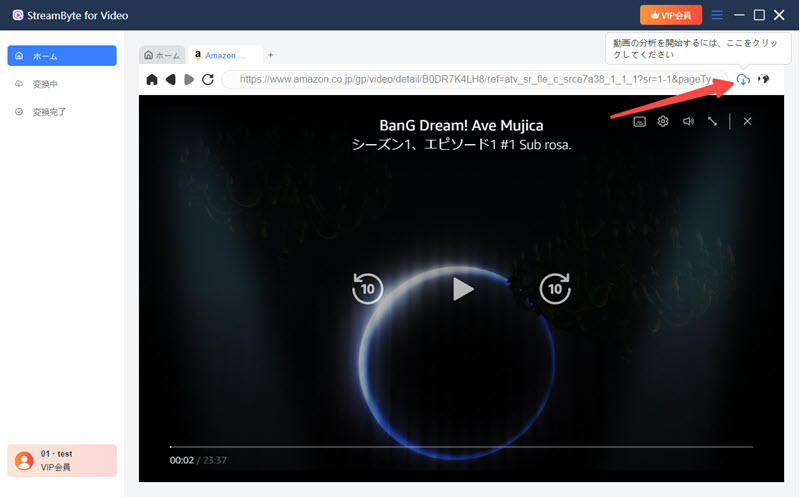
ステップ4: デフォルトでMP4出力形式を選択します。また、音声と字幕付きの動画、字幕モデルなどの設定も調整できます。
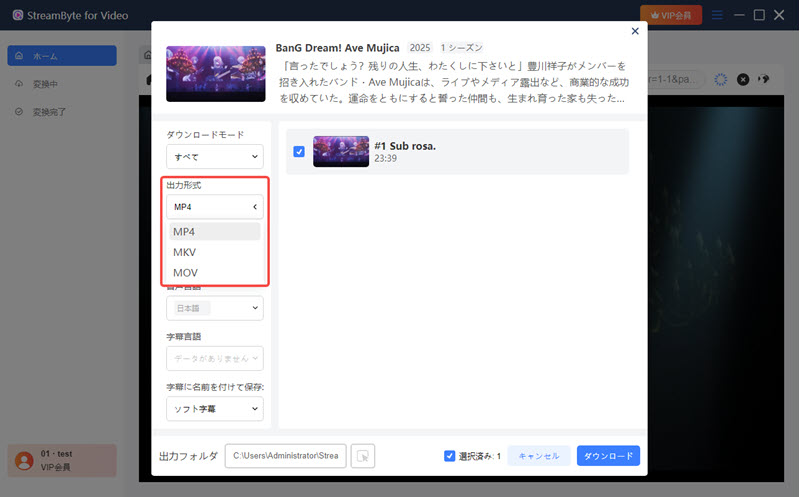
ステップ5: MP4とほかの設定を選択したら、右下の青い「ダウンロード」ボタンをクリックしてアマプラビデオのダウンロードを開始します。ダウンロードの進行状況は画面上で確認できます。「変換完了」のタブでダウンロード済の動画を見つけます。
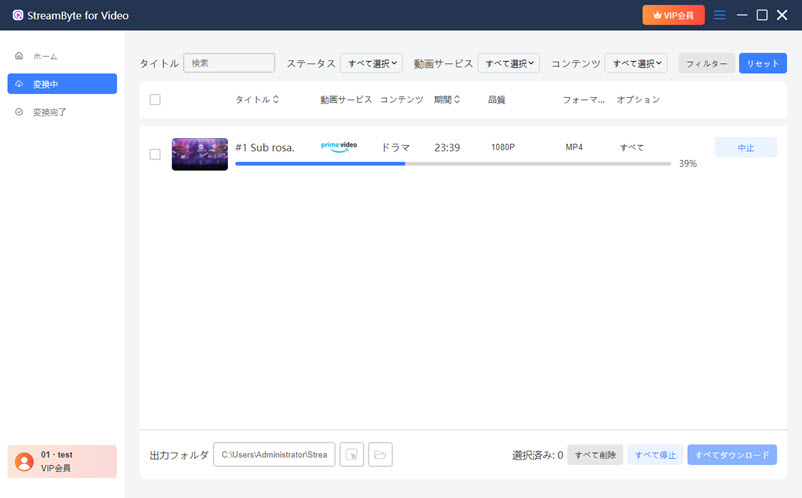
以上の手順で、「StreamByte for Video」を使用すれば、アマプラビデオの動画を簡単にMP4形式でPCローカルにダウンロードして保存できます。ダウンロードした動画の視聴制限がなく、各種のモバイルデバイスへの転送も可能です。埋め込み動画などのダウンロードにも対応できます。ソフトウェアは無料体験版が用意されていますので、ぜひお試しください。
できません。AmazonプライムビデオはHDCP(DRM保護技術の一種)によって保護されているため、通常の録画ソフトでコンテンツを録画・コピーすることはできません。録画を試みると画面が真っ黒になってしまいます。一方、スマホやカメラなどで画面を撮影すれば、以上の制限を回避できますが、手振れなどの影響で画面や音声の品質が不安定になります。また、録画した動画を個人で楽しむだけなら問題ありませんが、録画したコンテンツを他人と共有しないようにご注意ください。
一般的に、DRM保護を解除して動画を保存する行為は、日本の著作権法上で違法とみなされる可能性があります。しかし、アマプラビデオの動画を保存して個人視聴のみに留める場合であれば、処罰の対象になりません。さらに、注意しなければならない点は、ダウンロードした動画をSNSなどで共有すれば、またはこれによって利益を設ければ、刑事罰の対象となる可能性があります。
先述したように、Amazonプライムビデオでダウンロードした動画はDRM保護により、独自の暗号化形式(.prv など) になっているため、通常のMP4やMKVのように自由に再生・移動することができず、アプリ内でのみオフライン再生が可能です。つまり、公式アプリ以外での再生や他のデバイスへの転送は難しい仕様となっています。
この問題を解決するには、「StreamByte for Video」が役立ちます。この高機能動画ダウンローダーを使用すれば、アマプラのDRM保護を解除し、簡単な手順でアマプラビデオの動画をMP4などの形式でダウンロードすることができます。
2019年以前、Amazonプライムビデオからダウンロードした動画は暗号化されたMP4形式ファイルとしてローカルに保存され、他のプレイヤーでは直接視聴できませんでした。これらのMP4ファイルを抽出して普通のプレイヤーで再生しようとしても、画面が真っ黒になり、音声も出力されませんでした。
現在では、保存されるファイル形式はより難読化・暗号化が進んでいます。まず、動画の保存先が隠しフォルダのパスに変更されました。また、ダウンロードした動画は、拡張子がないか、あるいは暗号化形式(.tap、.psshなど)のファイルになっています。すべての動画はアプリの個人アカウントと紐付けられているため、Amazon Prime Videoアプリ内でのみ再生可能です。
本記事では、アマゾンプライムビデオをMP4形式でダウンロードする方法を詳しく紹介しました。Amazon Prime Videoの動画ダウンロード機能には多くの制限がある上に、DRM保護がかかっているため、ダウンロードした動画の保存形式も従来のMP4から複雑な仕様へと変更されています。スマホやカメラなどで録画することも可能ですが、画面や音声の品質を保証できません。
専門の動画ダウンローダー「StreamByte for Video」を活用すれば、DRM保護を解除し、無料で動画をPCに保存できます。これにより、お気に入りのアマプラビデオの動画を制限なく高速・高解像度でMP4にダウンロードできます。また、アマプラビデオの会員を解約しても、保存された動画も視聴可能です。さらに、保存した動画はMP4ファイル形式のため、モバイル端末に自由に移動させたり、一般的なプレイヤーで再生したりすることもできます。
無料体験版も用意されていますので、アマプラの映画やドラマを時間・場所の制限なく視聴したい方は、ぜひ「StreamByte for Video」を体験してみてください。

StreamByteについて最新のニュース、製品のアップグレード、情報、ガイドや割引情報などをお届けします。
正しいメールアドレスを入力してください。